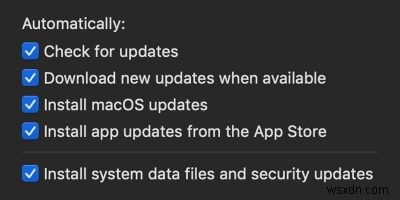
Bật cập nhật tự động thực tế đã trở thành tiêu chuẩn trên mọi hệ điều hành, cho dù đó là Windows, macOS, iOS, Linux, v.v. Bật cập nhật tự động cho phép thiết bị của bạn cập nhật tất cả phần mềm được cài đặt tự động trong nền mà bạn không phải lo lắng về việc tải xuống bản mới nhất phiên bản phần mềm. Tương tự, nếu bạn muốn có tính năng này trên máy Mac của mình, bạn có thể chỉ cần bật Cập nhật hệ thống macOS tự động. Làm điều này sẽ tự động cho phép máy Mac của bạn tự động tải xuống và cài đặt cả bản cập nhật hệ thống macOS và bản cập nhật ứng dụng trên máy Mac của bạn.
Những điểm lưu ý
Hầu hết chúng ta đều đã bật cập nhật tự động trên điện thoại thông minh của mình. Trong một số trường hợp hiếm hoi, các ứng dụng có thể gặp sự cố sau khi cập nhật, nhưng thường thì tất cả chúng đều hoạt động tốt. Tuy nhiên, nó không hoàn toàn giống trên máy Mac. Hầu hết mọi người sẽ có một số ứng dụng mở bất kỳ lúc nào trên máy Mac của họ và các bản cập nhật nền tự động đôi khi có thể ảnh hưởng đến hoạt động bình thường của các ứng dụng này. Vì điều này, bạn hầu như được yêu cầu đóng ứng dụng mà bạn có thể đang sử dụng trước khi có thể cài đặt bản cập nhật.
Tương tự, có khả năng bản cập nhật tự động có thể không tương thích với hệ thống của bạn hoặc có thể khiến ứng dụng bắt đầu gặp sự cố. Để phòng ngừa, tốt nhất bạn nên sao lưu thường xuyên máy Mac của mình (sử dụng Time Machine) trong trường hợp bạn cần hoàn nguyên về phiên bản trước của hệ thống.
Với tất cả những gì đã nói, chỉ cần làm theo các bước chi tiết bên dưới để kích hoạt cập nhật tự động cho máy Mac của bạn:
Cách bật cập nhật tự động cho macOS
1. Mở Tùy chọn Hệ thống trên máy Mac của bạn. Bạn có thể thực hiện việc này từ Dock hoặc bằng cách nhấp vào menu ở menu trên cùng bên trái và chọn “Tùy chọn hệ thống”.
2. Chọn “Cập nhật phần mềm.”
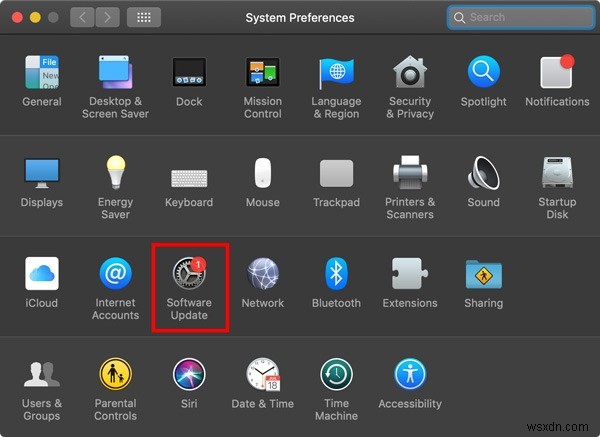
3. Bật tùy chọn “Tự động cập nhật máy Mac của tôi” để bật cập nhật tự động cho macOS của bạn.
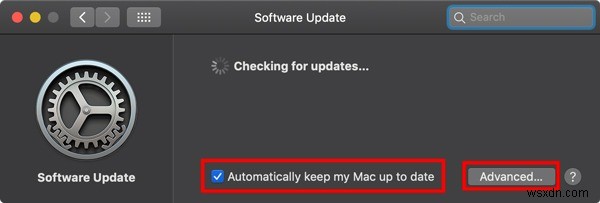
Nếu bạn nhấp vào “Nâng cao”, bạn sẽ nhận được một loạt tùy chọn về loại cập nhật tự động bạn muốn bật. Tất cả các tùy chọn được giải thích ngắn gọn bên dưới.
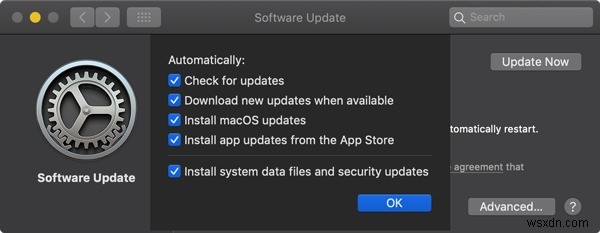
Tải xuống các bản cập nhật có sẵn trong nền - Tính năng này đã được bật theo mặc định trên Mac, vì macOS tự động tải xuống tất cả các bản cập nhật trong nền và cho bạn biết khi nào chúng có sẵn để cài đặt. Nếu bạn tắt tùy chọn này, bạn sẽ chỉ được thông báo rằng có các bản cập nhật. Chỉ cần đảm bảo rằng bạn không sử dụng dữ liệu di động khi bật tùy chọn này, vì máy Mac của bạn sẽ tải xuống bất kỳ và mọi bản cập nhật có sẵn, điều này có thể dẫn đến một hóa đơn điện thoại rất đắt.
Cài đặt bản cập nhật ứng dụng và Cài đặt bản cập nhật macOS - Bật tùy chọn này sẽ cho phép máy Mac của bạn không chỉ tải xuống tất cả các bản cập nhật có sẵn mà còn tự động cài đặt chúng. Tùy chọn này không được bật theo mặc định.
Cài đặt tệp dữ liệu hệ thống và cập nhật bảo mật - Tùy chọn này được kích hoạt theo mặc định. Nó cho phép các bản cập nhật bảo mật quan trọng được cài đặt trên máy Mac của bạn như một ưu tiên ngay khi chúng có sẵn - vì vậy bạn nên bật nó lên là một tùy chọn tốt.
Hãy nhớ rằng bạn sẽ cần mật khẩu quản trị viên của mình nếu bạn muốn bật / tắt bất kỳ tùy chọn nào được liệt kê ở trên. Bạn cũng có thể chọn trì hoãn cập nhật hệ điều hành. Ngoài ra, macOS cũng có thể cài đặt các bản cập nhật hệ điều hành vào ban đêm khi bạn không sử dụng máy. Một tùy chọn bật lên trong thông báo để cài đặt các bản cập nhật khi bạn đang làm việc, nhưng bạn có thể báo lại và cài đặt các bản cập nhật vào ban đêm.
